この撮影画面かわいすぎじゃない?「Fomz」で見つかるアップルデザインのカメラでお出かけシーンをパシャリ
isuta / 2024年4月5日 19時0分
お散歩やピクニックなど、屋外で過ごすのが心地良い季節になってきましたよね。
今回は撮影する瞬間まで楽しい気分になれる、カメラアプリ「Fomz」の『Apple Eve』をご紹介。
春らしいワンシーンを、かわいいアップルモチーフの個性派カメラでぜひ記録してみてくださいね。
「Fomz」の『Apple Eve』撮影画面がかわいすぎる!
こちらが、「Fomz」のカメラレンズを『Apple Eve』に設定した撮影画面。
被写体を捉えるフレーム周りがアップルデザインになっているため、ポップな気分で被写体へレンズを向けられそうです。
スマホのノーマルカメラも良いけれど、時には遊び心のあるカメラツールを使ってみませんか?
『Apple Eve』の使い方をチェック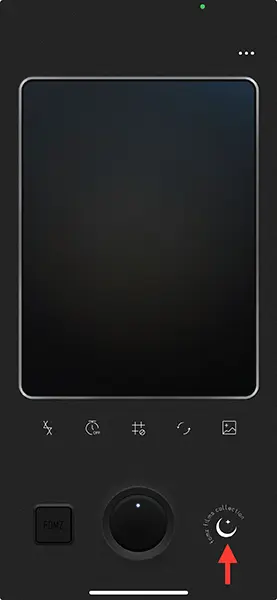
早速「Fomz」で、カメラの種類を『Apple Eve』に切り替えていきましょう。
アプリを開いたら、デフォルトの画面右下にあるロゴマークをタップ。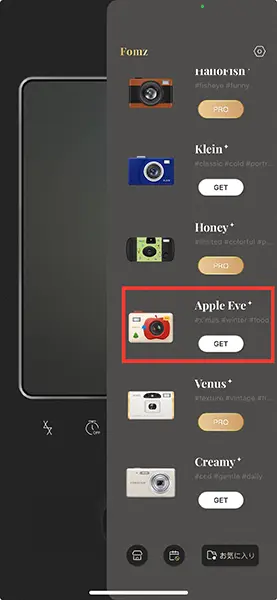
これで、さまざまなカメラツールが登場しました。
画面をスクロールして『Apple Eve』を見つけたら、『GET』を押してくださいね。
本ツールは無料で使用する事ができますよ。
これで、撮影画面がアップルデザインへと変化。
中央のカメラマークボタンでシャッターを下ろします。
撮った画像は、スマホのカメラロールに自動保存されました。
こちらが『Apple Eve』で撮影した写真。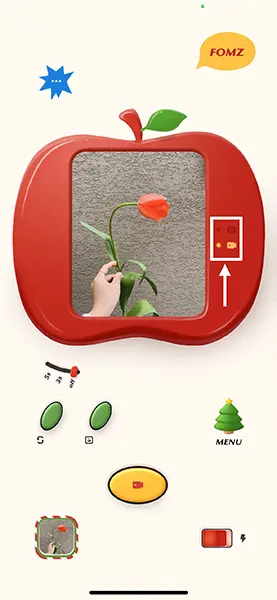
フレームの右側にあるボタンをビデオに切り替えると、動画も撮影できますよ。
3秒または5秒のタイマー機能や、インカメラへの切り替えボタンも装備。
友だちと集合写真を撮る時には、これらを役立ててみてはいかがでしょうか?
撮影済みの写真をおしゃれアルバムにまとめよ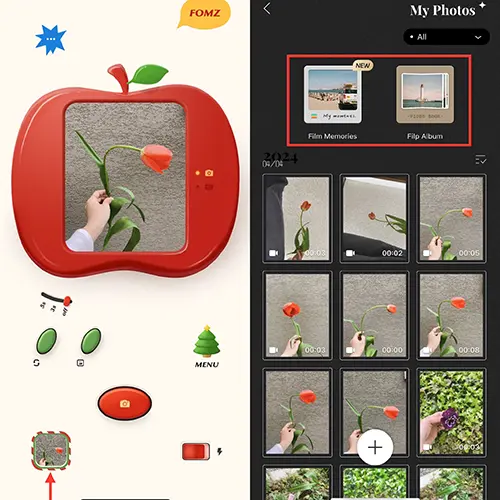
撮影した画像をアプリ側でチェックしたい時は、左下のボタンをタップ。
「My Photos」のページ上部には、アルバム機能も搭載されているんです。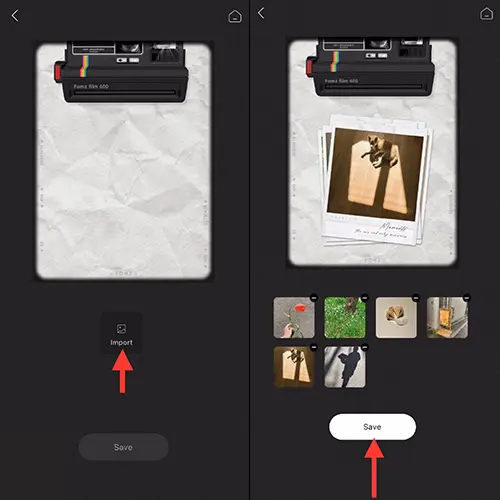
『Film Memories』のアルバムでは、撮影済みの写真をインスタントカメラから排出していく動画を作成できますよ。
アルバム作成は『Import』を押して、6枚の画像を選べばOK。
完成したら『Save』ボタンで、動画アルバムがカメラロール保存されました。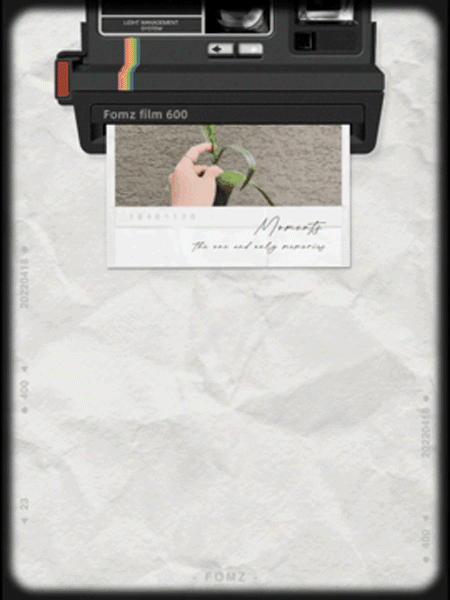
こちらが完成したアルバム動画。
手の込んだ映像へとあっという間に加工してくれるため、ぜひ本機能も活用してみてくださいね。
「Fomz」iOS版ダウンロードはこちら
「Fomz」Android版ダウンロードはこちら
外部リンク
この記事に関連するニュース
-
「Remini」で作る『粘土加工』が話題沸騰中。写真の被写体をクレイアニメみたいな質感にアレンジしちゃお
isuta / 2024年4月22日 20時0分
-
身近な友だちとだけ繋がれるSNSアプリ「Retro」に注目。フィルターやキャプション機能がないミニマルさが◎
isuta / 2024年4月19日 20時0分
-
スマホ画面からピョンと飛び出す「3Dフォト加工」が話題。iPhoneの被写体切り抜きでトレンド画像が即完成!
isuta / 2024年4月15日 16時45分
-
Apple WatchからiPhoneを操作して写真・動画を撮る方法|Apple Watch Hacks
&GP / 2024年4月14日 19時0分
-
エモい写真が増産できるカメラアプリ「黄油相机」が話題。繰り返し見たくなるショート動画を作成してみない?
isuta / 2024年4月1日 16時50分
ランキング
-
161歳女性の“還暦ファッショニスタ”が明かす、いつまでも若々しい人たちの共通点
日刊SPA! / 2024年4月30日 8時53分
-
2“15年間フルーツしか食べない人物”に起きた驚きの変化。「ラーメンもお菓子も食べたいとは思わない」
日刊SPA! / 2024年4月30日 8時52分
-
3ニトリが布団「Nクール」を自主回収 「中綿」表面に出てくる恐れ……「深くお詫び」
ねとらぼ / 2024年4月30日 12時20分
-
4現役美容師に聞いて分かった「頭皮が硬くなりやすい人」の特徴6つ! 自宅でできるマッサージ術も解説
オトナンサー / 2024年4月29日 20時10分
-
5なぜ辞退しない? 円安物価高の“A級戦犯”黒田東彦・前日銀総裁に「叙勲」のブラックジョーク
日刊ゲンダイDIGITAL / 2024年4月30日 11時3分
記事ミッション中・・・
記事にリアクションする
![]()
記事ミッション中・・・
記事にリアクションする

エラーが発生しました
ページを再読み込みして
ください









